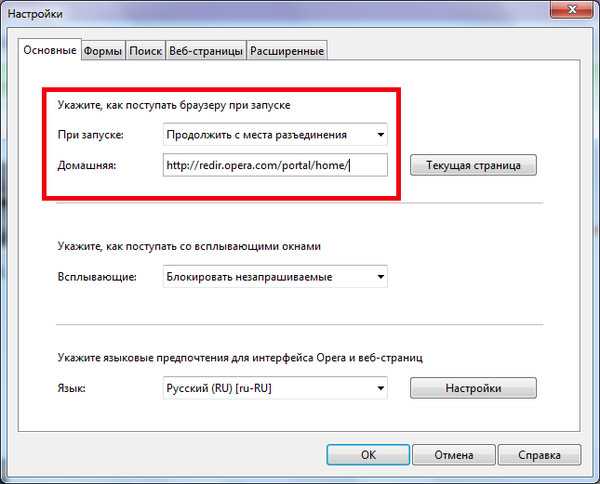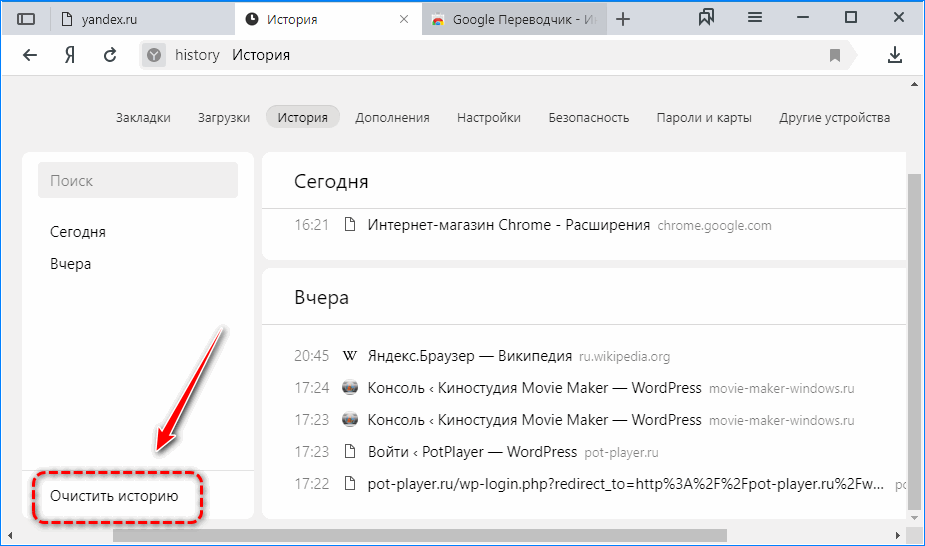Почему медленно работает браузер: Медленно работает браузер
Содержание
Медленно работает браузер
Содержание
- Причина 1: Нехватка системных ресурсов
- Причина 2: Установленные расширения
- Причина 3: Количество и тип открытых вкладок
- Причина 4: Забитый кеш
- Причина 5: Майнеры, вредоносное ПО
- Дополнительные рекомендации
- Вопросы и ответы
Читайте также: Почему браузер использует много оперативной памяти
Причина 1: Нехватка системных ресурсов
Частая проблема, связанная с медленной работой браузера, — нехватка ресурсов ПК для комфортного функционирования веб-обозревателя. Эта ситуация нередко является и вовсе следствием некоторых причин, о которых дальше будет идти речь в статье, а может быть и самостоятельной. Пока что остановимся на общей проверке соответствия компьютера браузеру.
Далеко не все веб-обозреватели требуют одного и того же количества оперативной памяти, мощности процессора. Поэтому если вы пользуетесь стареньким компьютером или ноутбуком, может быть, последняя версия Google Chrome, известного повышенным потреблением системных ресурсов, будет работать довольно медленно. Сюда же можно отнести Яндекс.Браузер, основанный на ответвлении от прожорливого движка Chromium и перенасыщенный разными настройками, встроенными сервисами, ненужными функциями типа видеофона в новой вкладке. Устанавливая подобные программы для выхода в интернет на маломощное устройство, вы с большой долей вероятности ощутите не самый высокий уровень их работоспособности.
Сюда же можно отнести Яндекс.Браузер, основанный на ответвлении от прожорливого движка Chromium и перенасыщенный разными настройками, встроенными сервисами, ненужными функциями типа видеофона в новой вкладке. Устанавливая подобные программы для выхода в интернет на маломощное устройство, вы с большой долей вероятности ощутите не самый высокий уровень их работоспособности.
Подберите веб-обозреватель, соответствующий возможностям вашего ПК/ноутбука, в первую очередь опираясь на объем доступной оперативной памяти. В то время как Chrome и его аналоги, а также Mozilla Firefox актуальных версий для своей нормальной работы с несколькими вкладками и парой установленных расширений требуют в среднем 1 ГБ и больше оперативной памяти, менее известные их конкуренты в тех же условиях оказываются более шустрыми на конфигурациях с минимальным объемом свободного ОЗУ и слабым процессором. Наиболее популярные из них рассмотрены в нашем отдельном материале.
Подробнее: Какой выбрать браузер для слабого компьютера
Если вы параллельно запускаете другие программы, например видеоредакторы, вполне вероятно, что предельная нагрузка компьютера вызывает снижение скорости отклика браузера при переключении между вкладками и выполнении иных задач. Распределяйте нагрузку равномерно.
Распределяйте нагрузку равномерно.
Обладателям слишком старых ПК рекомендуется по возможности осуществить аппаратный апгрейд, заменив комплектующие на более современные. Это позволит проводить время в интернете с комфортом сейчас и в будущем, когда веб-обозреватели будут продолжать развиваться и становиться требовательнее к «железу».
Причина 2: Установленные расширения
Довольно распространенная ситуация среди пользователей — установка разнообразных расширений, нагружающих компьютер или даже конфликтующих между собой. Мнимая легкость браузерных приложений заставляет юзеров добавлять их в свой веб-обозреватель на случай, когда какое-то из них пригодится. При этом многие расширения отнимают ощутимое количество ресурсов и по умолчанию могут нагружать ПК даже если браузер не запущен (данная функция регулируется в настройках обозревателя).
Откройте список установленных расширений и просмотрите его: скорее всего, вам удастся найти те из них, которые можно отключить или удалить, ничего от этого не потеряв.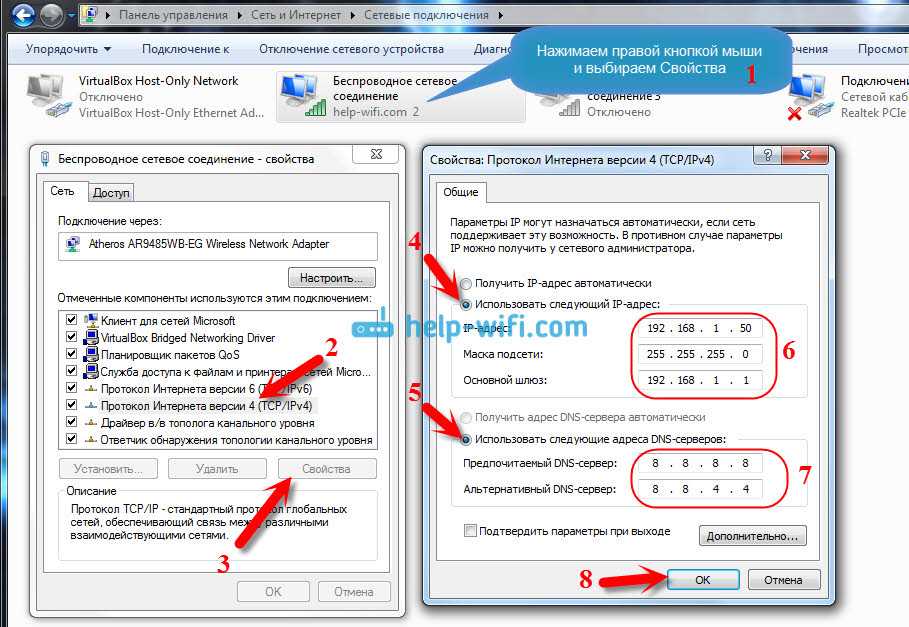 Отображение погоды, несколько блокировщиков рекламы, неиспользуемые офисные и другие приложения — все это можно с легкостью убирать из браузера, повышая тем самым его стабильность работы.
Отображение погоды, несколько блокировщиков рекламы, неиспользуемые офисные и другие приложения — все это можно с легкостью убирать из браузера, повышая тем самым его стабильность работы.
Причина 3: Количество и тип открытых вкладок
Одна из банальнейших причин, которую многие, почему-то игнорируют, — открытые вкладки. Чем их больше, тем больше ресурсов потребляет браузер, что может приводить к его медленной работе в условиях параллельного использования других программ либо слабой конфигурации компьютера. Помимо количества, на перечисленные факторы также влияет и тип контента, который содержится на каждой из таких веб-страниц. Очевидно, что условных 10 текстовых страниц будут потреблять гораздо меньше ресурсов, чем 10 вкладок с видео, сложными медиаплеерами и сайтами, перегруженными скриптами либо с комбинированным контентом.
Старайтесь не захламлять браузер вкладками, которые вы хотите посмотреть когда-нибудь в будущем при свободной минутке или к которым обращаетесь в лучшем случае раз в неделю. Используйте для их хранения другие способы, например, создав папку с закладками и помещая туда все то, к чему планируете вернуться позднее. В качестве аналога можете установить специальное расширение для отложенного чтения типа Pocket и помещать туда все, что хотите просмотреть, но не сейчас. Они удобны тем, что предлагают синхронизацию между устройствами, а это значит, что вы сможете вернуться к просмотру информации на страницах с мобильного телефона, установив туда это же приложение и авторизовавшись в заранее созданном профиле.
Используйте для их хранения другие способы, например, создав папку с закладками и помещая туда все то, к чему планируете вернуться позднее. В качестве аналога можете установить специальное расширение для отложенного чтения типа Pocket и помещать туда все, что хотите просмотреть, но не сейчас. Они удобны тем, что предлагают синхронизацию между устройствами, а это значит, что вы сможете вернуться к просмотру информации на страницах с мобильного телефона, установив туда это же приложение и авторизовавшись в заранее созданном профиле.
Кстати, в Яндекс.Браузере есть функция автоматической выгрузки фоновых вкладок для уменьшения потребления оперативной памяти. Включается в «Настройках», в разделе «Системные».
В Vivaldi эта функция так же присутствует — достаточно нажать правой кнопкой мыши по любой вкладке и выбрать пункт выгрузки одной или всех вкладок кроме активной.
В других веб-обозревателях эту же возможность можно реализовать путем установки специальных расширений. Однако если ваш ПК не испытывает проблем с оперативной памятью, нужды в данных манипуляциях нет.
Однако если ваш ПК не испытывает проблем с оперативной памятью, нужды в данных манипуляциях нет.
Причина 4: Забитый кеш
Кеш браузеру нужен для ускорения загрузки веб-страниц при повторных обращениях к ним. Чем объемнее папка с кешем, тем сложнее может стать обработка данных оттуда, что особенно ощутимо на старых компьютерах. Поэтому если вы никогда не очищали кеш или делали это 1-2 раза при возникновении проблем с отображением страниц, рекомендация по его очищению может оказаться действенной. При этом бросаться в крайности и часто очищать кеш также нет необходимости, ведь тогда такой процесс возымеет прямо противоположный эффект: страницы, на которые вы заходите, будут грузиться дольше, раз за разом сохраняя некоторые данные в кеш.
Частота очистки у каждого пользователя должна быть индивидуальной, и зависеть от того, сколько времени он проводит в браузере и как часто открывает именно новые сайты. Если ваш род деятельности или хобби связан с постоянным поиском в интернете, кеш будет состоять из данных множества сайтов, на которые вы можете больше никогда не зайти. Из-за этого очистку лучше делать раз в 2-3 месяца или реже. А тем, кто привык открывать одни и те же сайты, очистка может не пригодиться очень долгое время. Сейчас практически все браузеры показывают, сколько мегабайт на жестком диске занимает папка с кешем, и если это число огромное, есть смысл выполнить удаление этих записей.
Из-за этого очистку лучше делать раз в 2-3 месяца или реже. А тем, кто привык открывать одни и те же сайты, очистка может не пригодиться очень долгое время. Сейчас практически все браузеры показывают, сколько мегабайт на жестком диске занимает папка с кешем, и если это число огромное, есть смысл выполнить удаление этих записей.
Читайте также: Очистка кеша в Яндекс.Браузере / Google Chrome / Opera / Mozilla Firefox
Причина 5: Майнеры, вредоносное ПО
Опасное программное обеспечение или даже небезопасные открытые веб-страницы могут повлиять на работу браузера, и не стоит думать, что вирусами в их классическом понимании свои компьютеры заражают только неопытные пользователи. Современное вредоносное ПО встраивается прямо в браузеры, и узнать об этом можно только путем ручной проверки.
Проверка страниц и расширений
О расширениях в этой статье мы уже упоминали, но теперь хотим сделать акцент на другом. Некоторые из них могут оказаться небезопасны для ПК, поэтому советуем проанализировать свой список с этой стороны и отказаться от установленных подозрительных вариантов.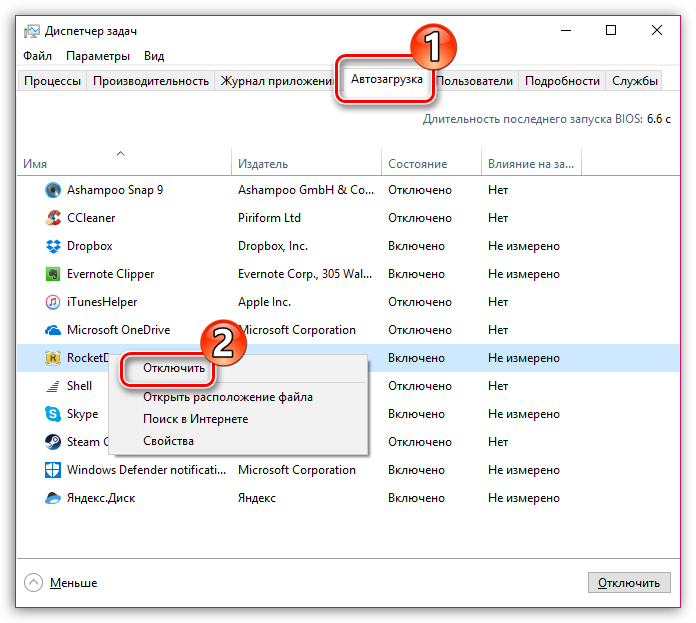 К сожалению, известны случаи, когда майнеры (вредоносный код, использующий мощности компьютера жертвы для вычислений, которые в итоге приносят прибыль автору этого кода) встраивались в довольно популярные дополнения, например, VPN, но обнаружить это обычному пользователю очень сложно. Искать зараженное расширение стоит только в том случае, когда компьютер или браузер тормозит без видимых на то причин.
К сожалению, известны случаи, когда майнеры (вредоносный код, использующий мощности компьютера жертвы для вычислений, которые в итоге приносят прибыль автору этого кода) встраивались в довольно популярные дополнения, например, VPN, но обнаружить это обычному пользователю очень сложно. Искать зараженное расширение стоит только в том случае, когда компьютер или браузер тормозит без видимых на то причин.
Кроме того, возможно, вы не в курсе, какие из открытых страниц потребляют много ресурсов, а какие нет. Из-за этого очень сложно понять, какие вкладки стоит закрыть и открывать только по мере необходимости, если оперативной памяти критически не хватает для комфортного взаимодействия с веб-обозревателем. А еще некоторые вкладки, как и расширения, оказываются опасными, так как у них также присутствуют майнеры, из-за чего сам браузер может начать вести себя странно и тормозить. Для проверки того, сколько потребляет та или иная вкладка или расширение, воспользуйтесь встроенным диспетчером.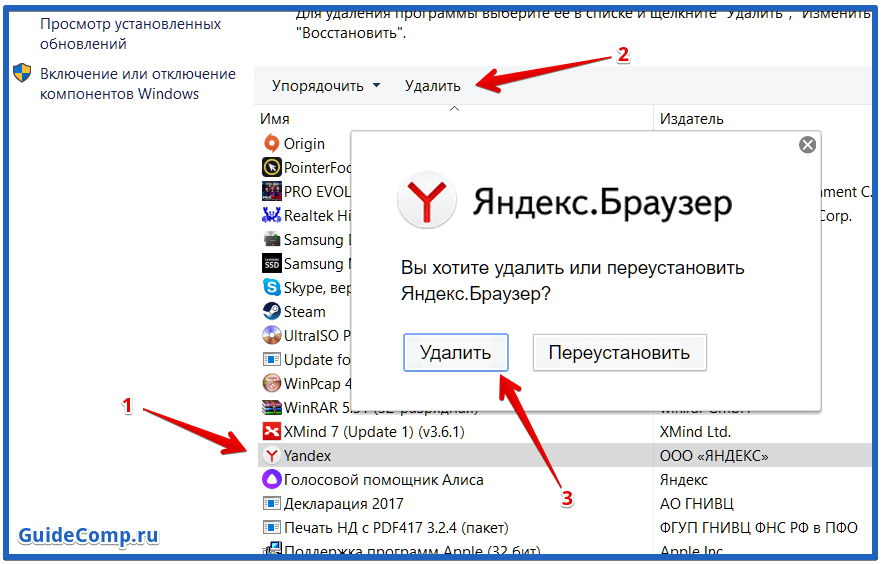
Браузеры на Chromium: «Меню» > «Дополнительные инструменты» > «Диспетчер задач» (либо нажмите сочетание клавиш Shift + Esc).
Firefox: «Меню» > «Еще» > «Диспетчер задач» (либо введите about:performance в адресной строке и нажмите Enter).
Отсортируйте таблицу по столбцу «Объем потребляемой памяти» и посмотрите, какая из вкладок потребляет много ресурсов ОЗУ (дополнительно рекомендуется обращать внимание и на вкладку «ЦПУ», то есть сколько ресурсов процессора задействуется для вкладки). Как правило, это плееры YouTube, онлайн-кинотеатров, электронные документы и подобные сайты, состоящие из сложно реализуемого контента. Однако сейчас майнеры можно встретить даже на браузерных вкладках, и если вы видите, что какая-то из них забирает не пару сотен мегабайт, а существенно больше без видимых на то причин, прекращайте ей пользоваться.
Обращайте внимание не только на страницы, но и на расширения: если какое-то из них тратит огромное количество мегабайт (более 300), выполняя при этом несложную задачу, и доверия к разработчику у вас не имеется, лучше отключить такое расширение и проверить, будет ли тормозить веб-обозреватель, затем удалив этот источник проблем по необходимости.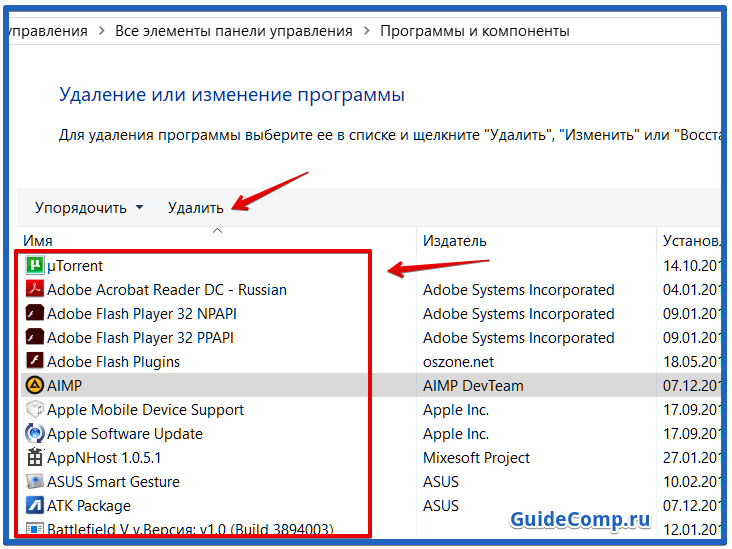
Более информативно о проверке, в том числе и другими способами, читайте в нашем отдельном материале по ссылке ниже.
Подробнее: Проверка браузера на вирусы
Проверка компьютера
Опасное программное обеспечение, включая майнеры, ворующие мощности уже не браузера, а целого компьютера, может тормозить как запущенные программы, так и всю операционную систему. Пользователю рекомендуется просканировать свой ПК на наличие подобного софта и избавиться от него.
Подробнее:
Борьба с компьютерными вирусами
Борьба с рекламными вирусами
Поиск программы, тормозящей компьютер
Дополнительные рекомендации
Вот несколько небольших советов, которые также могут помочь в сложившейся ситуации:
- Если вы редко перезагружаете компьютер и, соответственно, браузер, вероятно, стоит делать это почаще. Во время продолжительного сеанса эта программа имеет свойство «распухать», из-за чего в ее работе появляются ошибки и сбои, а главное, она потребляет гораздо больше ресурсов, чем после запуска.
 Поэтому по возможности перезагружайте ПК раз в 1-2 дня, очищая тем самым оперативную память, или хотя бы делайте это только с браузером.
Поэтому по возможности перезагружайте ПК раз в 1-2 дня, очищая тем самым оперативную память, или хотя бы делайте это только с браузером. - Не используйте браузеры старых версий, обновляйте их до последней — чем она более устаревшая, тем меньше стабильная в сочетании с просмотром современных интернет-страниц.
- Возможно, тормозит не сам браузер, и вместо этого вы просто наблюдаете медленное открытие страниц. В такой ситуации в первую очередь проверяйте, как это же действие происходит в других веб-обозревателях, протестируйте ваше интернет-соединение при помощи онлайн-сервисов и попытайтесь отследить возможное отрицательное влияние роутера. При подключении по Wi-Fi перейдите на проводное соединение в целях тестирования изменений в скорости.
Подробнее:
Проверяем скорость интернета на компьютере
Роутер снижает скорость: решаем проблему
Устранение проблем со скоростью интернета в Windows - Узнайте состояние накопителя, на котором установлен браузер или на который вынесен его кеш (если вы делали операцию по его перемещению самостоятельно).
 Может быть, жесткий диск работает нестабильно из-за программных ошибок или плохого физического состояния, а если установлен SSD, есть шанс, что он уже выработал свой ресурс или близок к этому. В таком случае, вероятно, тормозить будет компьютер целиком, но если кроме браузера вы его практически не используете, подобной проблемы можно было и не заметить.
Может быть, жесткий диск работает нестабильно из-за программных ошибок или плохого физического состояния, а если установлен SSD, есть шанс, что он уже выработал свой ресурс или близок к этому. В таком случае, вероятно, тормозить будет компьютер целиком, но если кроме браузера вы его практически не используете, подобной проблемы можно было и не заметить.Подробнее:
Как проверить жесткий диск на битые сектора
Проверка работоспособности SSD - Отключите на время антивирусный софт. Пользователями не раз было замечено, что некоторые антивирусы после установки или очередного обновления могут начать тормозить работу одного или нескольких браузеров. Если вы столкнулись с такой ситуацией, подберите новый защитный софт, отключите его до установки обновления, исправляющего этот баг или обратитесь в техническую поддержку программы.
Подробнее: Отключение антивируса
Помните, что все варианты устранения этой неполадки в рамках статьи привести невозможно, так как на функционирование браузера может влиять несколько факторов.
Если ни один совет не помог, попробуйте проанализировать, какие события могли привести к тормозам (установка обновления Windows, замена роутера или редактирование его настроек, установка какой-либо программы на ПК) и, отталкиваясь от возможных причин, последовательно проработайте их.
Тормозит браузер? Основные способы ускорения работы браузера
СЕРВИСНЫЙ ЦЕНТР ЭЛЕКТРОНИКИ
Ваш город: Москва
Ваш город:
Тормозит браузер? Основные способы ускорения работы браузера
Медленная скорость браузера – проблема для многих пользователей интернета. Рассмотрим факторы, почему тормозит браузер, а также способы решения задачи.
За постоянными тормозами браузера стоят конкретные причины. Решить проблему можно своими усилиями. Если сделать это не получается, придется обратиться к компьютерному мастеру, чтобы точно узнать, почему тормозит браузер и провести диагностику всей системы. Способ решения проблемы подбирается в зависимости от корня неприятности.
Способ решения проблемы подбирается в зависимости от корня неприятности.
Как ускорить работу браузеров
Неторопливая загрузка страниц сайтов возможна во всех популярных браузерах — Chrome, Яндекс, Амиго и других. Все проблемы торможения имеют общие причины, а способы исправления неполадок актуальны для разных обозревателей.
Вызов мастера
Жесткий диск – проблемное место в части компьютеров. Некоторые устройства оснащены классическими HDD, на них хранится кэш-информация браузера. Нередко медленно работает браузер по причине забитого кэш.
Чтобы ускорить скорость загрузки страниц в Google и других поисковиках очистите кэш, и в дальнейшем рекомендуется это делать регулярно. Часто после таких действий работать в интернете становится комфортно.
Для тех, кто хочет кардинально решить проблему, можно пойти сложным путем – поменять HDD на SSD – накопитель твердотельный, в котором отсутствуют вращающие части, магнитные головки и пластинки. Устройство функционируют по принципу оперативной памяти и используют меньше энергии.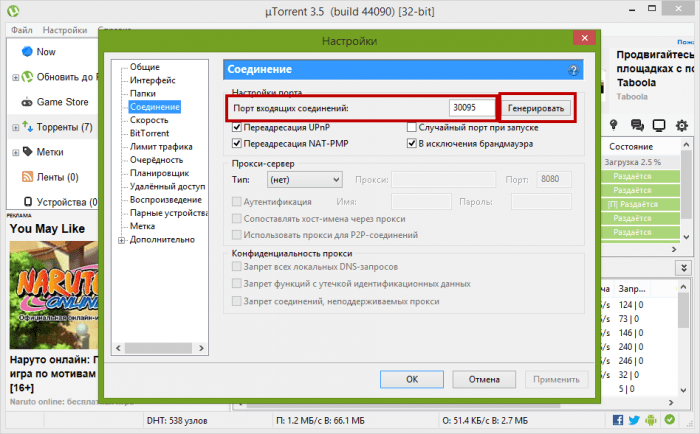
Медленно работает браузер
В случае, когда медленно работает браузер, не обязательно модернизировать железо. Существуют способы решения проблемы с минимальными затратами времени и сил. Какой из них поможет зависит от причины возникновения проблемы на конкретном ПК.
Тормозить компьютер может по-разному, даже популярный обозреватель от Гугл не идеальный. Прежде чем начать что-то делать, стоит определить конкретную причину. В таком случае задачу можно оперативно решить. Однако не всегда это получается сделать с первого раза. В таком случае попробуйте несколько способов решения проблемы.
Торможения браузера бывают разными:
- долго запускается браузер;
- лаги при запуске страниц;
- неполадки при просмотре страниц;
- проблемы при воспроизведении видео.
Неважно, какая причина привела к медленной работе системы, они снижают качество работы и сильно раздражают.
Не стоит забывать, что скорость работы браузера зависит не только от него самого. Если медленный интернет, надеяться на быструю загрузку страниц не стоит. Также проблема может заключаться в компьютере и ОС.
Если медленный интернет, надеяться на быструю загрузку страниц не стоит. Также проблема может заключаться в компьютере и ОС.
Основные способы ускорения работы браузеров
Типовые причины торможения браузеров:
- Лишние расширения. Для устранения проблемы стоит обратить внимание на расширения, некоторые из них замедляют работу системы. При запуске каждого расширения запускается дополнительный процесс, снижающий производительность ПК. Для проверки стоит открыть браузер, кликнуть на точки в верхнем правом углу, перейти в «дополнительные инструменты» /«расширения» и выключить некоторые из них.
- Открыто много вкладок. Уже со старта каждая вкладка забирает скорость работы браузера, а сколько — зависит от типа контента. Чем меньше открыто вкладок, тем быстрее работа компьютера.
- Вирусы. Часто работа браузера становится медленнее по причине наличия вирусов в системе. Если их не устранить вовремя, ситуация усугубится. Для проверки системы потребуется антивирусное ПО.

- Нехватка памяти. Если компьютер старый, оснащен слабым процессором и недостаточным размером ОП, причина медленной работы может заключаться в нехватке памяти. В таком случае ПК не в состоянии быстро обрабатывать запущенные процессы. Для стабильной работы Хрому требуется как минимум 3 Гб оперативки. Решить проблему возможно путем увеличения памяти.
- История. Причина торможения компьютера может заключаться в истории. Скопившиеся данные за время работы замедляют работу системы. В таком случае стоит удалить историю просмотров в пункте «история». Для этого выберите период очистки, формат данных и подтвердите операцию.
- Старая версия браузера. Проблема медленной работы браузера нередко заключается в использовании старой версии. В таком случае ускорить работу поможет обновление системы до последней версии. В Хроме проверить наличие обновления можно в меню настроек. Как правило, обновления часто проходят автоматически, однако не лишним будет проверить.
Если ничего не помогает попробуйте радикальные методы – удалите браузер и переустановите его заново. Если медленно открывается не только один, а все браузеры на компьютере, скорее всего, причина в работе сети или железе.
Если медленно открывается не только один, а все браузеры на компьютере, скорее всего, причина в работе сети или железе.
Автор: Дмитрий Егоров
Дата публикации: 02.08.2016
Дата обновления: 22.06.2021
Поделиться:
Комментарии
Другие неисправности
Остались вопросы? Укажите номер телефона и наш колл-центр свяжется с Вами.
Оператор перезвонит и переведет звонок в ближайший СЦ вашего города в течение 30 секунд
Телефон
Отзывы наших клиентов в Москве
ОТЗЫВЫ НА САЙТЕ
АУДИО ОТЗЫВЫ
ЯНДЕКС ОТЗЫВЫ
ВИДЕО ОТЗЫВЫ
Показать все отзывы
Источник: Яндекс
17-06-2022
Источник: Яндекс
27-05-2022
Источник: Яндекс
26-05-2022
Источник: Яндекс
23-05-2022
Источник: Яндекс
18-05-2022
Источник: Яндекс
15-05-2022
Источник: Яндекс
09-05-2022
Источник: Яндекс
06-05-2022
Источник: Яндекс
06-05-2022
Источник: Яндекс
04-05-2022
Источник: Яндекс
01-05-2022
Источник: Яндекс
30-04-2022
Источник: Яндекс
26-04-2022
Источник: Яндекс
25-04-2022
Источник: Яндекс
23-04-2022
Источник: Яндекс
15-04-2022
‹
›
Показать все видеоотзывы
Текущие заказы в Москве
Адреса сервисных центров рядом с вами
Оставьте заявку через сайт и получите скидку 15%
Я соглашаюсь с Политикой конфиденциальности
Вежливый оператор перезвонит и ответит на все ваши вопросы
Я соглашаюсь с Политикой конфиденциальности
Для заказа с 5% скидкой сначала поделитесь
страницей в любой из доступных соцсетей.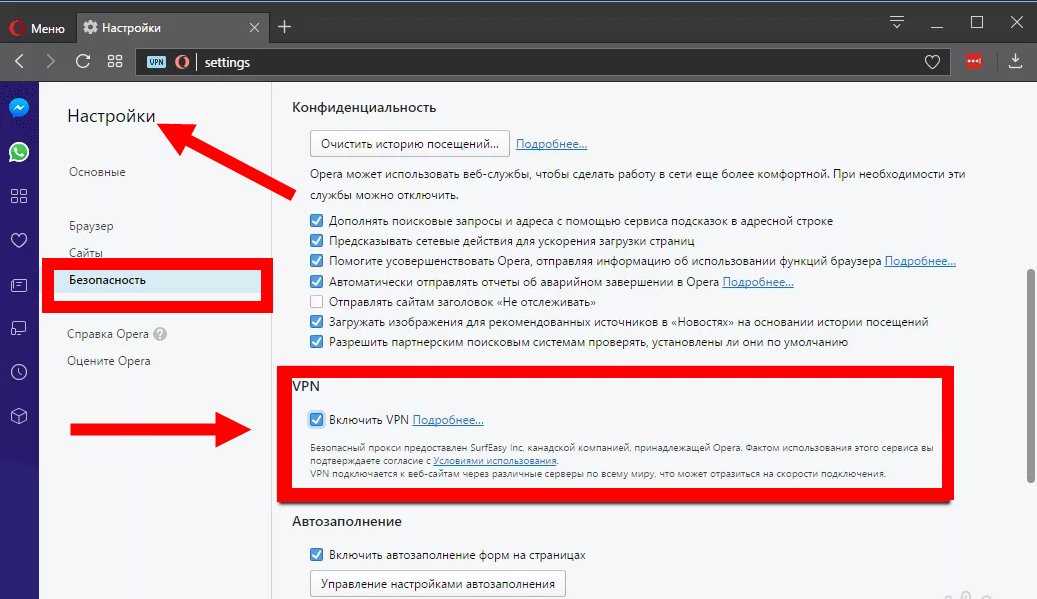
Перезвоним
в течение 3 минут
Я соглашаюсь с Политикой конфиденциальности
Отправлено
спасибо за обращение!
Почему мой браузер работает так медленно?
Последнее обновление
Когда даже простая страница, такая как Google, загружается 20 секунд, вы знаете, что у вас проблема с браузером. Но что вызывает медленный браузер? В этой статье мы дадим вам несколько простых советов, как определить, почему ваш браузер работает медленно, и предложим рекомендации по его ускорению. С правильными исправлениями и правильным браузером вы скоро вернетесь к быстрому и плавному Интернету.
Как диагностировать медленный браузер
Медленный просмотр может быть вызван рядом причин. Некоторые из них, такие как плохое соединение WiFi, неисправный маршрутизатор или проблемы с вашим интернет-провайдером (ISP), вообще не связаны с браузером. Но могут быть и проблемы с самим браузером. Вот некоторые из наиболее распространенных причин медленной работы браузера:
Но могут быть и проблемы с самим браузером. Вот некоторые из наиболее распространенных причин медленной работы браузера:
Вредоносное ПО или вирусы
Вредоносные программы и вирусы могут поглощать вашу пропускную способность, вызывая общее замедление работы страниц, которые вы посещаете в своем браузере. Вредоносное ПО также может перенаправлять поисковые запросы в веб-браузере, отображать непрекращающиеся всплывающие окна или даже вызывать сбой всего компьютера. В худшем случае попытка запустить простой поиск может привести к полной перезагрузке.
Дополнения или расширения браузера
Каждое расширение, которое вы устанавливаете в свой браузер, добавляет дополнительный код для запуска вашего браузера. Эти надстройки занимают ценные системные ресурсы, поэтому, если вы установите слишком много, вы увидите заметное замедление скорости просмотра.
Устаревший браузер или старый браузер
Обновленный браузер защищает вас от последних ошибок и угроз безопасности.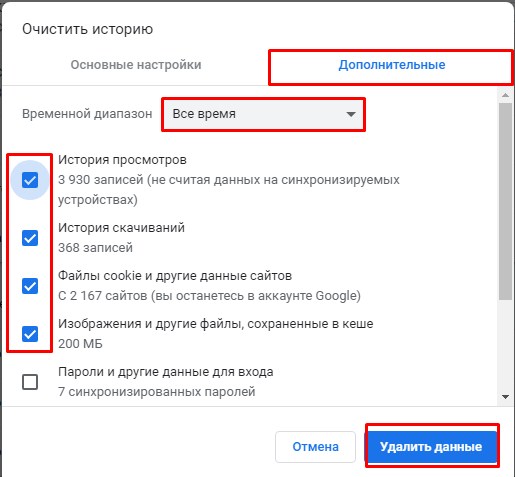 Но обновления браузера также могут повысить скорость просмотра. Большинство браузеров обновляются автоматически, но всегда стоит периодически проверять, установлена ли у вас последняя версия браузера.
Но обновления браузера также могут повысить скорость просмотра. Большинство браузеров обновляются автоматически, но всегда стоит периодически проверять, установлена ли у вас последняя версия браузера.
Обратите внимание: если вы используете совершенно устаревший браузер, такой как Internet Explorer, никакие исправления или обновления не помогут. Вам нужно будет перейти на более новый, более современный браузер.
Слишком много открытых вкладок
Слишком много открытых вкладок может замедлить время отклика вашего браузера, использовать больше памяти компьютера и, как правило, привести к замедлению работы в целом. Если у вас есть десятки или сотни открытых вкладок, рассмотрите возможность закрытия некоторых из них; вместо этого часто посещаемые сайты можно сохранять в виде закладок.
Переход на более быстрый браузер
Не все браузеры одинаковы. Некоторые браузеры просто быстрее других, и многое зависит от того, как устроен браузер. Двумя главными факторами, определяющими скорость браузера, являются движок JavaScript и движок браузера.
JavaScript-движок
Когда вы нажимаете кнопку или заполняете форму на веб-сайте, ваш браузер использует для этой задачи механизм JavaScript. Существует несколько различных движков Javascript, причем каждый браузер или семейство браузеров используют разные движки. Эти разные движки являются ключевой частью определения общей скорости браузера.
Brave и большинство веб-браузеров на основе Chromium используют движок V8, а Firefox использует SpiderMonkey. Не существует самого быстрого движка Javascript; некоторые движки хорошо работают с определенными действиями или элементами, в то время как другие лучше с другими. Но если ваш браузер работает медленно, может помочь обновление до браузера с другим движком JavaScript.
Браузерный движок
Механизмы браузера отображают код HTML и CSS, загружая различные элементы веб-страницы и определяя порядок загрузки. Как и механизм Javascript, каждый браузер использует свой собственный механизм браузера. Основные браузерные движки, также известные как механизмы компоновки или рендеринга, включают Blink (для браузеров Chromium, таких как Brave), Gecko (Mozilla) и Webkit (браузеры, совместимые с Safari и iOS).
Как и в случае с движком JavaScript, если ваш браузер работает медленно, обновление до браузера с другим движком может ускорить работу в Интернете.
Brave: быстрый и безопасный браузер
Вы часто будете слышать слова «упрощенный» или «легкий», когда речь заходит о браузерах. Современные браузеры пытаются найти баланс между простотой, оптимизацией и быстротой… с конфиденциальностью и безопасностью.
Храбрый выполняет все это. Он блокирует стороннюю рекламу, трекеры и множество других плохих вещей. И, не загружая трекеры, рекламу и другие вещи, которые вам не нужны, веб-страницы, которые вам действительно нужны, загружаются намного быстрее. И эта блокировка осуществляется через встроенную защиту Brave Shields, а это означает, что нет необходимости в дополнительных расширениях, которые могут замедлить работу. Результат? Brave как минимум в 3 раза быстрее любого другого браузера.
Существует множество причин, по которым ваш веб-браузер может работать медленно, но есть один верный способ сделать его быстрее: отказаться от больших технологий и использовать вместо них Brave.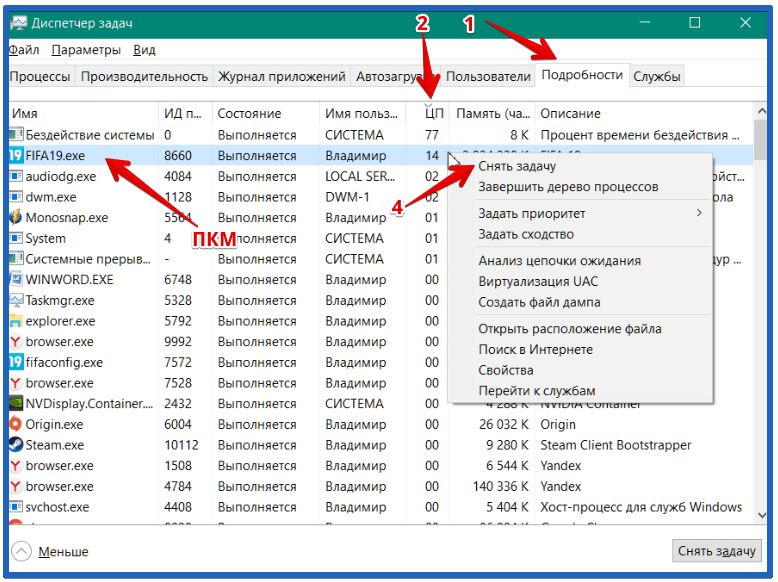 Переключение занимает всего 60 секунд.
Переключение занимает всего 60 секунд.
Почему Chrome такой медленный? 5 способов устранения неполадок
Значок «Сохранить статью» Значок «Закладка» Значок «Поделиться» Изогнутая стрелка, указывающая вправо.
Читать в приложении
Есть пять способов устранения неполадок Google Chrome, если он работает медленно.
Айтак Унал/Агентство Анадолу/Getty Images
- Чтобы исправить медленно работающий Google Chrome, попробуйте очистить его кеш или стереть историю браузера.
- Вы также можете попробовать удалить ненужные расширения или добавить расширения, повышающие производительность.

- Если ваш браузер Chrome устарел, его обновление также может повысить производительность.
Независимо от того, используете ли вы его для работы, игр или потоковой передачи, ничто так не раздражает, как медленная работа веб-браузера.
Итак, представьте себе раздражение пользователей Google Chrome, когда браузер, желанный для его скорости, отвечает разочаровывающе медленно.
К счастью, часто есть простое решение.
Что делать, если Chrome работает медленно?
Вот пять самых надежных способов смазать ржавый браузер Chrome на вашем ПК или компьютере Mac.
Очистить кеш
Стефан Ионеску
Периодическая очистка кеша или временно сохраненных интернет-данных в браузере Google Chrome гарантирует его эффективную работу, поскольку перегруженный кеш может значительно снизить скорость просмотра.
И, к счастью, очистка кэша — это быстрый и простой процесс, который занимает несколько секунд.
1. Откройте Chrome на своем компьютере.
2. Нажмите на три вертикальные точки в правом верхнем углу.
3. Наведите указатель мыши на параметр Дополнительные инструменты в раскрывающемся меню, чтобы открыть дополнительные параметры.
4. Нажмите Очистить данные просмотра в меню, которое появляется слева.
5. Установите флажок для Файлы cookie и другие данные сайта и Кэшированные изображения и файлы во всплывающем окне, если они еще не отмечены.
Быстрый совет : Вы можете щелкнуть раскрывающийся список Диапазон времени и выбрать период времени, за который вы хотите очистить кэш, например Последний час или Последние 7 дней , если вы не хотите очищать все это.
6. Щелкните Очистить данные .
Очистить историю браузера
Нажмите «Очистить данные просмотра».
Стефан Ионеску
Точно так же поддержание чистоты вашей истории может помочь вам поддерживать стабильную скорость в Chrome.
1. Откройте Chrome на ПК или Mac.
2. Введите «chrome://history» в строку поиска и нажмите клавишу Enter на ПК или клавишу Return на Mac.
Подсказка : Вы также можете ввести «chrome://history» в адресной строке вверху.
3. Нажмите Очистить данные просмотра в меню слева.
4. Во всплывающем окне убедитесь, что История просмотров отмечена галочкой.
5. Нажмите синюю кнопку Очистить данные .
Удалить ненужные расширения
Нажмите кнопку «Удалить» на ненужном расширении.
Стефан Ионеску
От Adblock до Honey расширения, безусловно, могут улучшить работу в Интернете.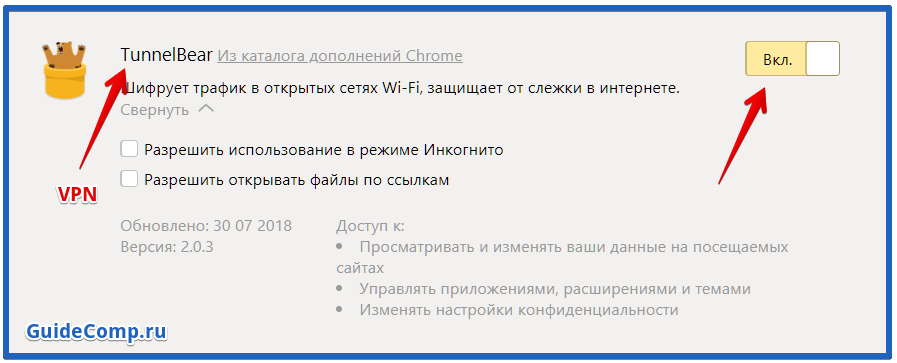 Однако слишком большое количество расширений может иметь обратный эффект и замедлить работу вашего браузера.
Однако слишком большое количество расширений может иметь обратный эффект и замедлить работу вашего браузера.
Отключайте расширения, когда они вам не нужны, и, как сказала бы Мари Кондо, удаляйте те, которые больше не вызывают радости.
1. Откройте Chrome на ПК или Mac.
2. Скопируйте и вставьте «chrome://extensions» в строку поиска и нажмите Введите клавишу на ПК или Верните клавишу на Mac, чтобы просматривать расширения и управлять ими.
Подсказка : Вы также можете ввести «chrome://extension» в адресной строке вверху.
3. Нажмите Удалить на расширении, которое вы хотите удалить.
Подсказка: Вы можете отключить расширение вместо его удаления, щелкнув переключатель в правом нижнем углу, чтобы он стал белым.
4. Нажмите кнопку Удалить во всплывающем окне.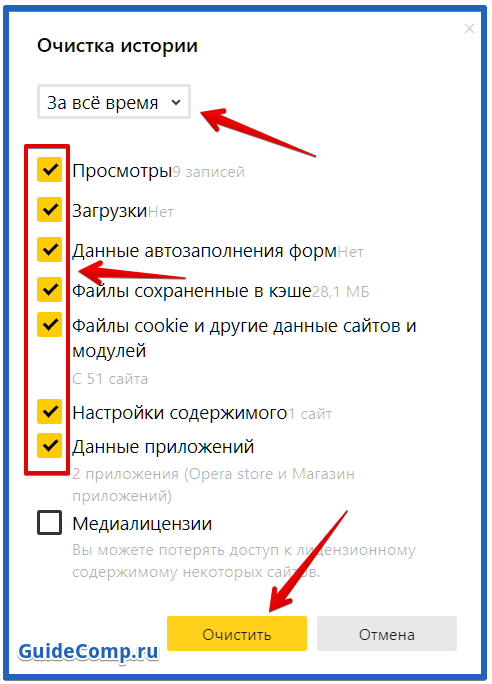
Добавьте расширения скорости загрузки
Хотя некоторые расширения могут замедлять работу Chrome, другие специально предназначены для повышения скорости вашего браузера.
Например, расширение OneTab преобразует все ваши открытые вкладки в список, экономя место и предотвращая медленную работу компьютера, когда у вас открыто много вкладок. Вы можете просто открывать вкладки по отдельности или все сразу в списке.
Для тех, у кого постоянно накапливаются вкладки, расширения могут иметь решающее значение. Эти расширения могут приостанавливать вкладки, не закрывая их, освобождая пропускную способность Chrome.
Обновление Chrome
Нажмите на три вертикальные точки в правом верхнем углу.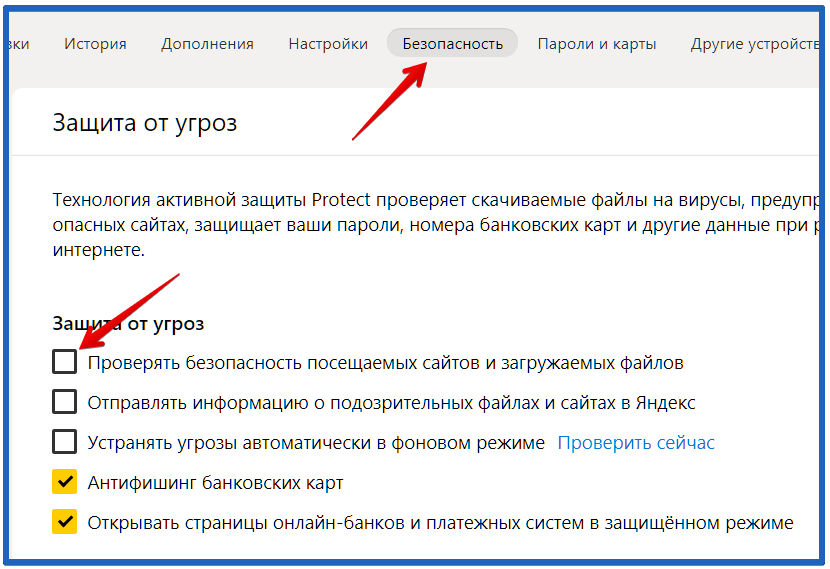
Стефан Ионеску
Лучшее, что вы можете сделать, — это поддерживать Chrome в актуальном состоянии.
Chrome автоматически загрузит и установит обновления, но только если он не открыт.
Однако вы также можете обновить его вручную.
1 . Откройте Chrome на своем компьютере.
2 . Нажмите на три вертикальные точки в правом верхнем углу.
3 . Посмотрите на верхнюю часть раскрывающегося меню, и если вы увидите Обновите Google Chrome , щелкните по нему.
4 .

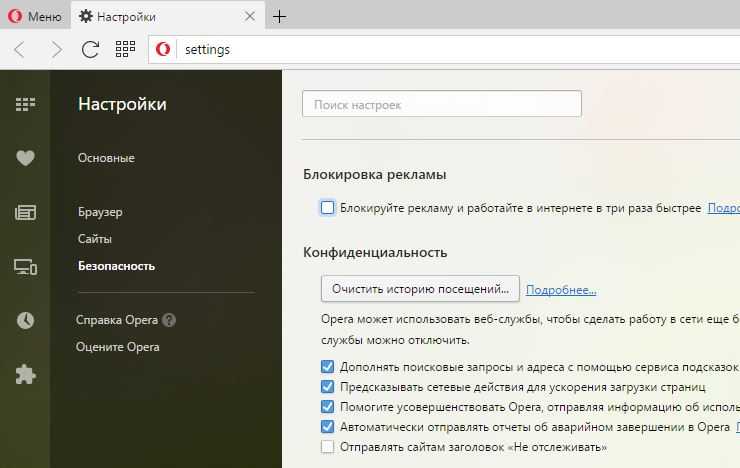 Поэтому по возможности перезагружайте ПК раз в 1-2 дня, очищая тем самым оперативную память, или хотя бы делайте это только с браузером.
Поэтому по возможности перезагружайте ПК раз в 1-2 дня, очищая тем самым оперативную память, или хотя бы делайте это только с браузером.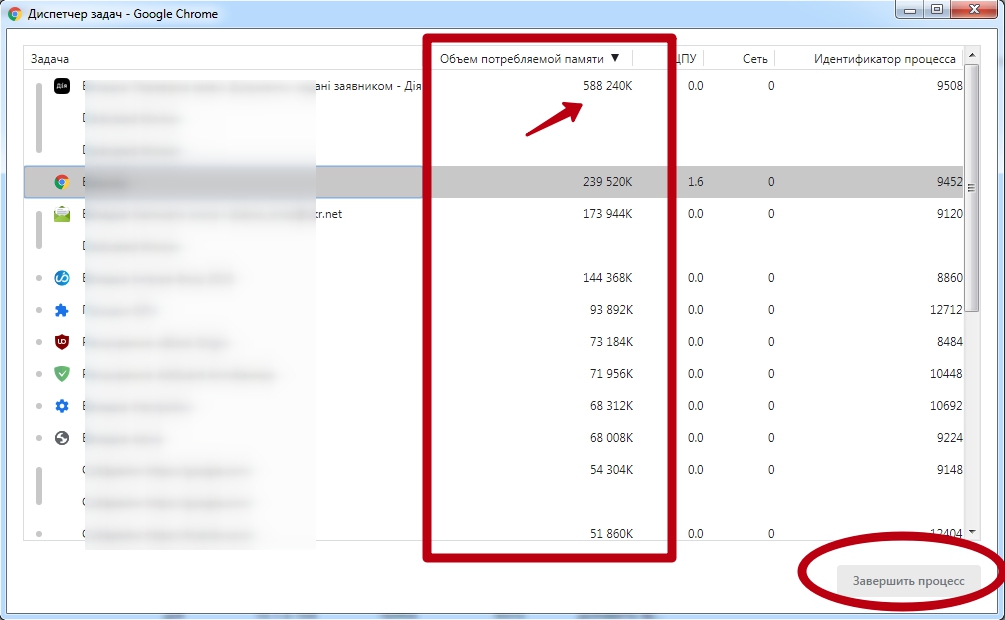 Может быть, жесткий диск работает нестабильно из-за программных ошибок или плохого физического состояния, а если установлен SSD, есть шанс, что он уже выработал свой ресурс или близок к этому. В таком случае, вероятно, тормозить будет компьютер целиком, но если кроме браузера вы его практически не используете, подобной проблемы можно было и не заметить.
Может быть, жесткий диск работает нестабильно из-за программных ошибок или плохого физического состояния, а если установлен SSD, есть шанс, что он уже выработал свой ресурс или близок к этому. В таком случае, вероятно, тормозить будет компьютер целиком, но если кроме браузера вы его практически не используете, подобной проблемы можно было и не заметить. Если ни один совет не помог, попробуйте проанализировать, какие события могли привести к тормозам (установка обновления Windows, замена роутера или редактирование его настроек, установка какой-либо программы на ПК) и, отталкиваясь от возможных причин, последовательно проработайте их.
Если ни один совет не помог, попробуйте проанализировать, какие события могли привести к тормозам (установка обновления Windows, замена роутера или редактирование его настроек, установка какой-либо программы на ПК) и, отталкиваясь от возможных причин, последовательно проработайте их.